Dernière mise à jour le 14 mars 2019 par Shahzad Saeed
Voulez-vous suivre le retour sur investissement de vos dépenses publicitaires? La configuration du suivi des conversions AdWords sur votre boutique WooCommerce est essentielle pour suivre le retour sur investissement des clics générés sur votre annonce.
Dans cet article, nous allons vous montrer comment suivre le suivi du suivi des conversions AdWords dans WooCommerce.
Pourquoi configurer le suivi des conversions AdWords dans WooCommerce?
La configuration du suivi des conversions sur votre boutique WooCommerce vous indique si vos revenus publicitaires sont rentables et vous permet de suivre le retour sur investissement des clics générés sur vos annonces.
Vous pouvez suivre le retour sur investissement de vos annonces en déterminant si un clic sur une annonce entraîne une action sur votre magasin que vous jugez utile. Ces actions sont appelées conversion.
Avec AdWords, vous pouvez suivre différents types de conversions:
- achat en ligne
- Inscription par courrier électronique
- soumissions de formulaire
- téléchargements aimant principal
Configurer Google Analytics dans WooCommerce
Avant d'activer le suivi des conversions AdWords, vous pouvez vous assurer que votre site est connecté à votre compte Google Analytics.
Il est vivement recommandé de connecter votre site à Google Analytics, car il vous permet de suivre avec précision toutes les interactions de commerce électronique sur votre boutique WooCommerce. Après avoir configuré Google Analytics sur votre site, vous pouvez activer le suivi de commerce électronique amélioré sur votre site.
De cette façon, vous pouvez suivre toutes les interactions et statistiques du commerce électronique telles que:
- transactions
- revenu
- valeur moyenne de la commande
- abandon du panier
- et plus…
Configuration du suivi des conversions AdWords dans WooCommerce
Connectez-vous à votre compte Google AdWords. Dans le coin supérieur droit, cliquez sur l’icône 3 points, puis sur Conversions sous Des mesures.
![]()
Puis cliquez sur le + bouton.
![]()
Ensuite, cliquez sur Site Internet.
![]()
Spécifiez un nom de conversion approprié et choisissez la bonne catégorie dans la liste déroulante. Vous devrez également spécifier la valeur de conversion et le décompte en fonction de vos besoins.
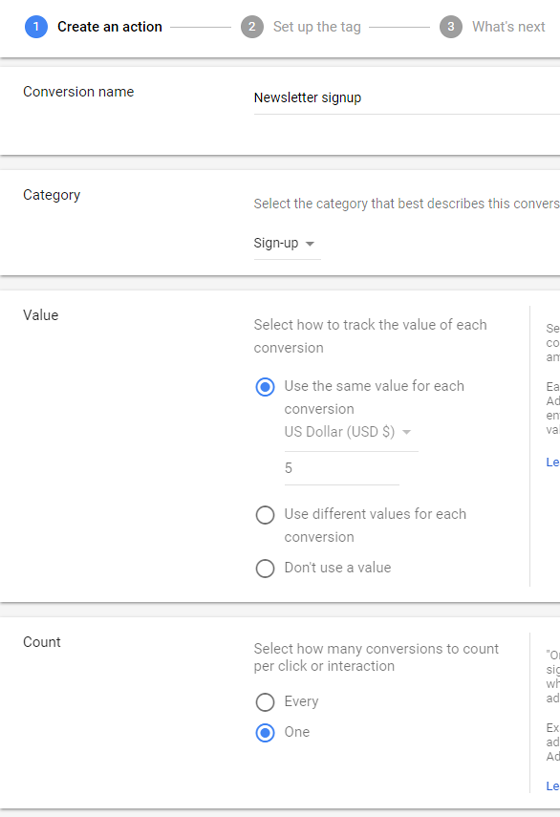
Puis clique CRÉER ET CONTINUER.
Dans l’étape de configuration des balises, vous trouverez deux extraits: l’étiquette de site globale et l’extrait d’événement.
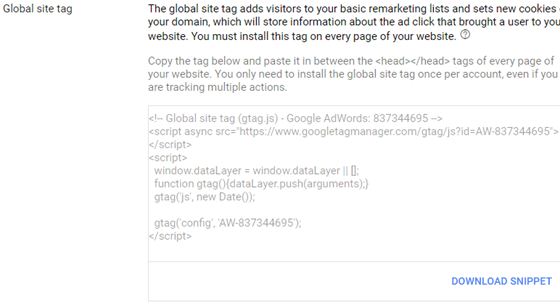
Vous devrez copier la balise de site globale sur votre site entre le
Mots clés.Le moyen le plus simple de le faire est d’utiliser un plugin d’en-têtes et de pieds de page. Une fois le plugin installé et activé, ajoutez simplement le script à la Scripts dans l'en-tête section en naviguant vers Paramètres »Insérer des en-têtes et des pieds de page.

Ensuite, vous devez ajouter un extrait d’événement sur votre page de destination où l’action doit avoir lieu.
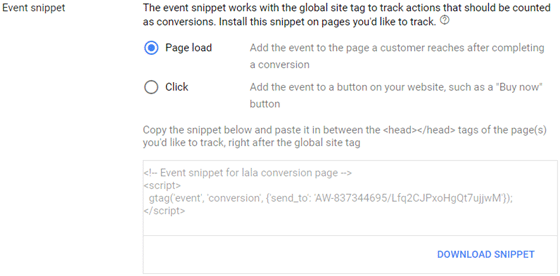
Félicitations! Vous avez correctement configuré le suivi des conversions AdWords sur votre site.
Si vous exécutez une campagne de remarketing, suivez ces meilleures pratiques pour améliorer les résultats.
Vous pouvez aussi nous suivre sur Gazouillement et Facebook pour plus de tutoriels gratuits.